реклама
 Ако имате дори най-малко разбиране в интернет, определено знаете и за двете Dropbox Какво е Dropbox? Неофициалното ръководство за потребители на DropboxКакво е Dropbox и как го използвате? Нашето ръководство за потребител на Dropbox ще ви обясни всичко, което трябва да знаете, за да започнете. Прочетете още и Evernote Как да използвате Evernote: Неофициалният наръчникНаучаването как да използвате Evernote самостоятелно отнема много време. Ето защо сме съставили това ръководство, за да ви покажем как да се възползвате максимално от най-важните функции на Evernote. Прочетете още . Тези два, заедно със Spotify, са сред моята лична „свята троица“ софтуер, който всеки потребител трябва да е инсталирал на своя компютър. Dropbox и Evernote са полезни за всеки и всеки. Целта, която те служат на милиони хора днес, е тази, която сега не можем да си представим, че някога ще минем.
Ако имате дори най-малко разбиране в интернет, определено знаете и за двете Dropbox Какво е Dropbox? Неофициалното ръководство за потребители на DropboxКакво е Dropbox и как го използвате? Нашето ръководство за потребител на Dropbox ще ви обясни всичко, което трябва да знаете, за да започнете. Прочетете още и Evernote Как да използвате Evernote: Неофициалният наръчникНаучаването как да използвате Evernote самостоятелно отнема много време. Ето защо сме съставили това ръководство, за да ви покажем как да се възползвате максимално от най-важните функции на Evernote. Прочетете още . Тези два, заедно със Spotify, са сред моята лична „свята троица“ софтуер, който всеки потребител трябва да е инсталирал на своя компютър. Dropbox и Evernote са полезни за всеки и всеки. Целта, която те служат на милиони хора днес, е тази, която сега не можем да си представим, че някога ще минем.
И двете услуги са 100% безплатни за използване и веднага можете да започнете с тях, като регистрирате акаунт и изтеглите софтуера. И Dropbox, и Evernote са готови да започнат с моя компютър поради това колко често ги използвам, така че винаги са на няколко клика.
Нещо, което много хора не вземат предвид, е фактът, че всяка от тези услуги предлага и уеб интерфейси. Мисля, че уеб приложенията Dropbox и Evernote са напълно използвани и бих искал да хвърля малко светлина върху тях в тази публикация.
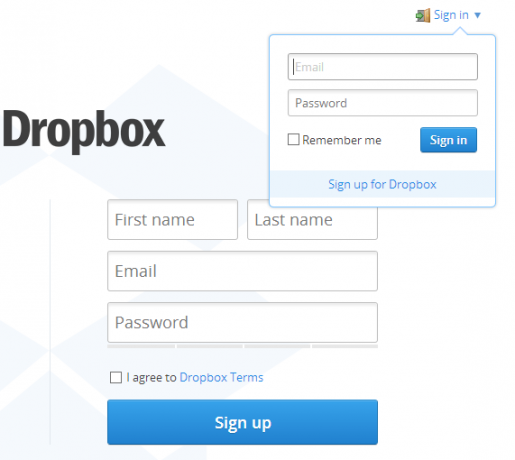
До уеб уеб интерфейса на Dropbox можете да получите достъп, като просто влезете в акаунта си от основния им уебсайт.
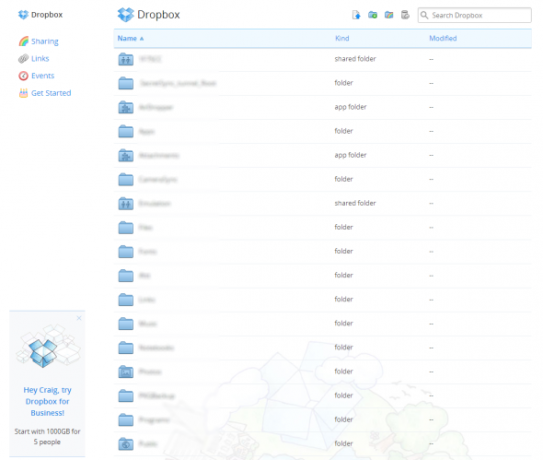
След като влезете, веднага ви се показва списък с всички файлове и папки, които в момента са синхронизирани с вашия Dropbox. Чрез уеб интерфейса можете да направите всичко, което можете да направите чрез контейнера, който клиентът на Windows или Mac ви предлага. Функционалността е напълно същата, само малко по-безпроблемно (тъй като Dropbox свърши чудесна работа за създаването на настолен клиент, който работи плавно заедно с двете операционни системи).
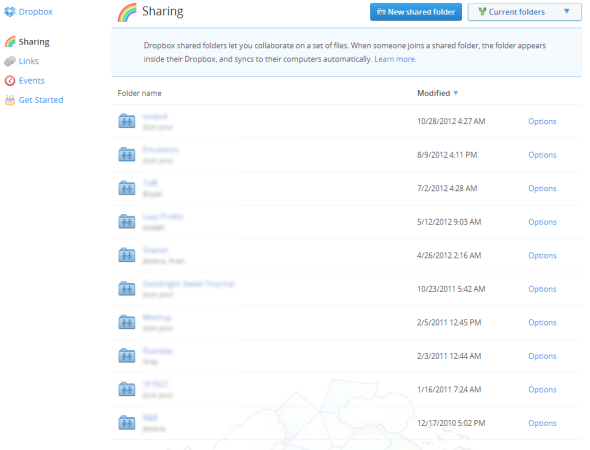
Менюто отляво ви позволява да преглеждате и променяте както споделените си папки, така и връзките на папки в Dropbox. Друга наистина голяма характеристика на уеб интерфейса е, че можете да видите пълен регистър на събитията, който осигурява прекъсване на това, което наскоро се случва във вашия Dropbox.
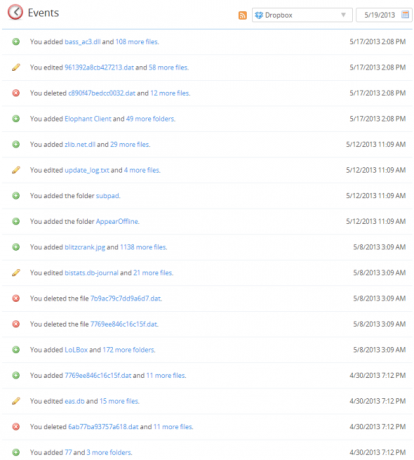
Доколкото знам, журналът на събитията е нещо напълно изключително за уеб интерфейса на Dropbox. В иконата на Dropbox (за Windows) има списък с наскоро променени файлове, но уеб интерфейсът предлага много по-обширен изглед.
Въпреки че противоречи на цялата функционалност и цел на софтуера Dropbox, можете лесно да използвате уеб интерфейса, за да организирате вашите Dropbox папки и да качвате нови файлове. Това не е услуга, на която се разчита напълно Windows Explorer или други файлови мениджъри Забавни и полезни алтернативи за Windows ExplorerWindows Explorer - сега известен като File Explorer в Windows 8 - е основен елемент на работния плот на Windows. Без значение колко алтернативни програми използват Windows ощипвам, повечето хора изглежда да се придържат към ... Прочетете още .
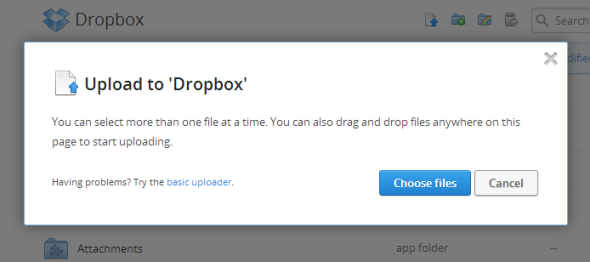
Качването на файлове ще доведе до незабавното им синхронизиране с всяко устройство, което в момента работи с Dropbox. Това е наистина страхотен начин за достъп и качване в Dropbox от отдалечени места или от устройства, на които не е задължително да се доверите или искате приложението Dropbox, инсталирано на.
Уеб приложението на Dropbox прави точно това, което трябва. Той ви предлага всяка функция, налична във версията на самостоятелното приложение, и представя всичко много спретнато и достъпно.
Точно както Dropbox, влизането в уеб интерфейса на Evernote изисква само да отидете на основния уебсайт и да влезете в акаунта си.
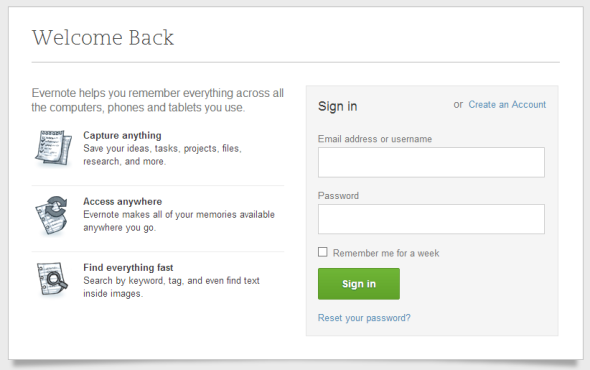
Оттук ви се отвежда направо към преглед на всички ваши бележници и бележки. Evernote Web е също толкова чист и структуриран, колкото знам за приложението на Windows. Уеб интерфейсът е изключително подобен на самостоятелното приложение и те свършиха чудесна работа, като ги накараха да се чувстват като две части от един и същи продукт.
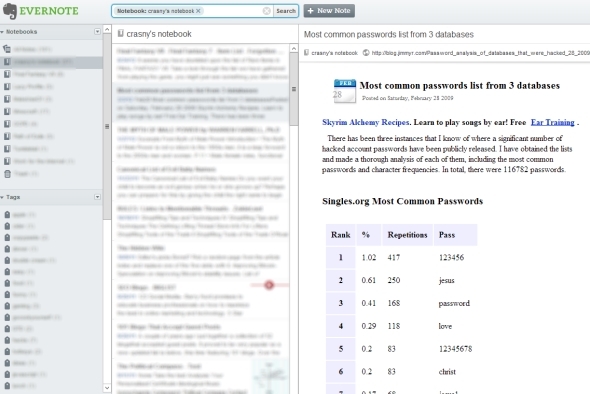
Вашите бележници са изброени вляво със списък с тагове под него. В лентата директно вдясно от нея е всяка бележка, която принадлежи на тетрадката, която разглеждате в момента. В най-големия кадър е самата нота.
Пълната функционалност на Evernote е налице. В горния десен ъгъл на интерфейса се намират бутони, за да редактирате текущата си бележка, да я изпратите в социална мрежа или чрез имейл, да я изтриете или да я отпечатате. Щракването върху бутона за добавяне на нова бележка предлага пълен WYSIWYG редактор и достъп до всичките ви Evernote преносими компютри.
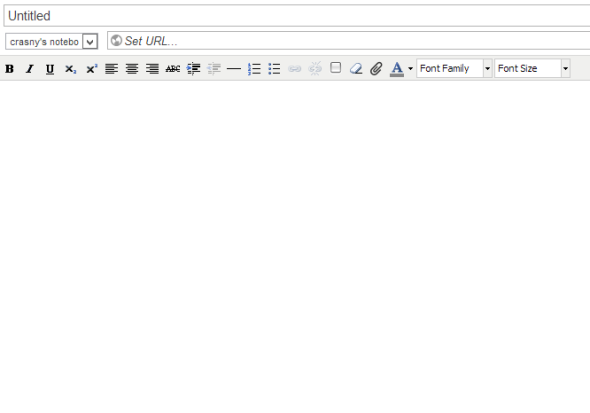
Ако използвате Evernote, Evernote Разширение за уеб клипер Потъване Evernote? Вижте 5 безплатни алтернативи за уеб клипване Прочетете още наистина е един от най-добрите начини незабавно да вземете съдържание от мрежата и да го добавите към вашия Evernote с лекота. Използването на уеб интерфейса обаче е напълно приемлив начин за добавяне на бележки ръчно. Както казах в примера на Dropbox, ако сте извън дома или използвате компютъра на приятел, тогава уеб интерфейсът е наистина чудесна алтернатива на това да изтеглите и временно да инсталирате част от софтуера, само за да получите достъп до вашия бележки.
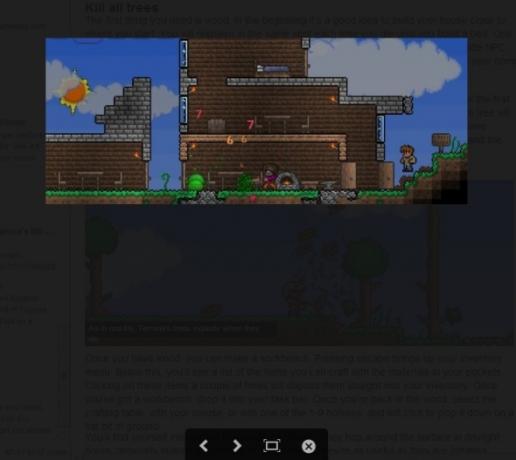
Ако използвате уеб интерфейса на Evernote, за да разглеждате бележки, включващи изображения, в горния десен ъгъл ще забележите икона, която ви позволява да получите достъп до Галерия с изображения. Това е по същество само начин за по-чисто и лесно разглеждане на всички изображения в бележка. Тази функция не може да бъде намерена в настолните версии на Evernote.
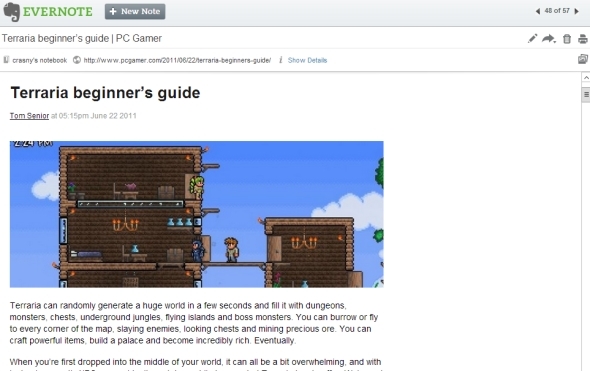
Друго нещо, което уеб интерфейсът ви позволява да направите, е да изскачате бележки в отделен прозорец. От тук можете да използвате лява или дясна навигационна стрелка за бързо превъртане през всички бележки във всеки бележник. Това е наистина приятен и без разсейване начин да преминавате през бележките си поотделно.
Уеб интерфейсът на Evernote е наистина впечатляващ. Малко е трудно да подражаваме на самостоятелния облик на Dropbox, защото това е софтуер, който зависи от файловия мениджър на вашата операционна система. Въпреки това, Evernote е собствен независим софтуер и уеб интерфейсът се чувства изключително автентичен и трябва да сте много удобни с него, ако редовно използвате клиента на Windows или Mac.
Dropbox и Evernote не са нещо, което ще трябва да проповядвам на MUO читателите. Това са две от нашите любими и най-покрити приложения, но нека имаме предвид, че имат уеб интерфейси, които наистина получават много малко внимание. Те са страхотни ресурси и си струва да се регистрирате, особено ако често сте далеч от личния си компютър. Ако наистина сте в тези две приложения, вижте тези две публикации: Топ 10 творчески приложения за Dropbox или друго облачно съхранение Топ 10 творчески приложения за Dropbox или друго облачно съхранениеГъвкавостта, гъвкавостта и евтините мащабни прозорци превръщат опциите за съхранение в облак в повече от онлайн трезор за архивиране на вашите документи и файлове. Но облачното съхранение е повече от тези важни, но светски приложения ... Прочетете още и Бъдете творчески с Evernote: 10 уникални употреби, за които не сте мислили Бъдете креативни с Evernote: 10 уникални приложения, които не сте мислилиEvernote е един от най-добрите инструменти за производителност и с голямо разнообразие от многоплатформени приложения няма ограничение за начина, по който можете да използвате услугата. Тук сме големи фенове на Evernote ... Прочетете още . След това имаме и задълбочени ръководства Evernote Как да използвате Evernote: Неофициалният наръчникНаучаването как да използвате Evernote самостоятелно отнема много време. Ето защо сме съставили това ръководство, за да ви покажем как да се възползвате максимално от най-важните функции на Evernote. Прочетете още и Dropbox Какво е Dropbox? Неофициалното ръководство за потребители на DropboxКакво е Dropbox и как го използвате? Нашето ръководство за потребител на Dropbox ще ви обясни всичко, което трябва да знаете, за да започнете. Прочетете още за да ви помогне да започнете с тези две приложения. Кажете ми какво мислите за тези уеб приложения в коментарите по-долу!
Крейг е уеб предприемач, партньорски маркетинг и блогър от Флорида. Можете да намерите още интересни неща и да поддържате връзка с него във Facebook.